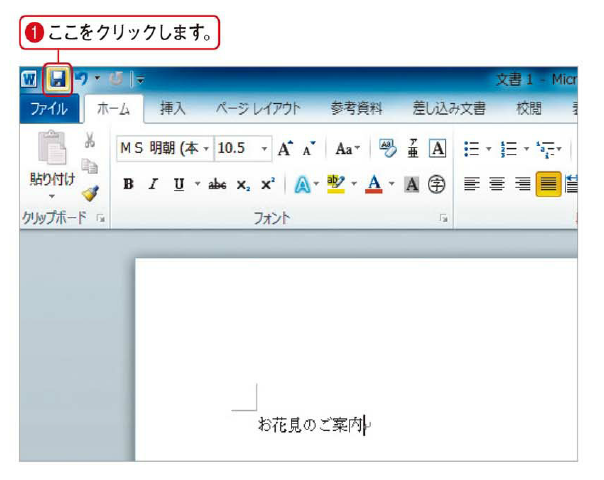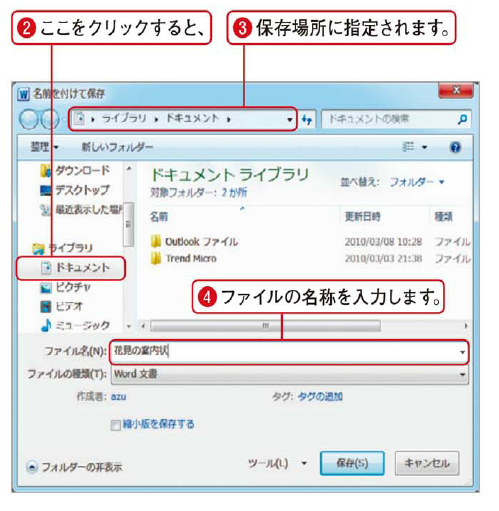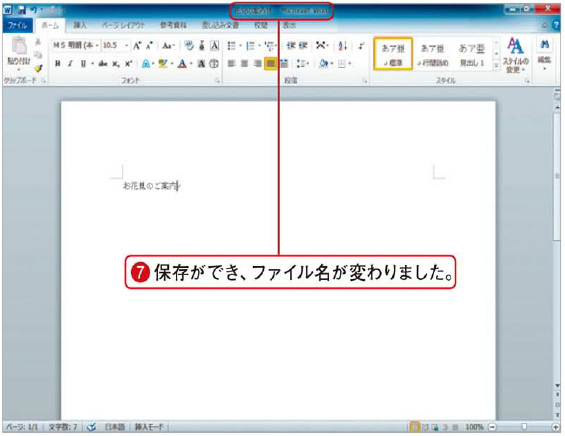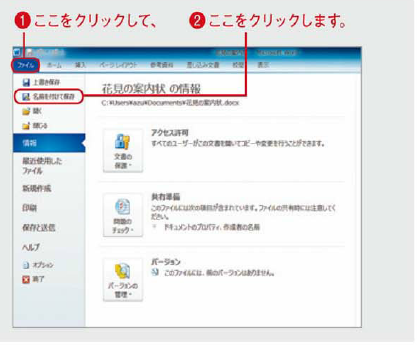作成した文書は。わかりやすい名前を付けて保存しましょう。ここではその方法を紹介していきます。保存したファイルは、何度でも開いて編集することかできます、名前を付けて保存する作り終えてからだけでなく、作業途中の文書はこまめに保存しておきましょう。新し<作成した文書を保存するには、クィックアクセスツールバーの[上書き保存]ボタンをクリックします。
保存場所とファイル名を指定する[名前を付けて保存]ダイアログボックスが開きます。ここではドキュメントフォルダに保存します。[ドキュメント]をクリックして、保存場所として指定します。[ファイル名]を入力します。
ファイルの種類を選択する[ファイルの種類]を選択します。あらかじめ選択されている[Word文書]は、Word 2007と2010のファイル形式です。それ以前のバージョンのファイル形式なども選択可能です。[保存]ボタンをクリックします。
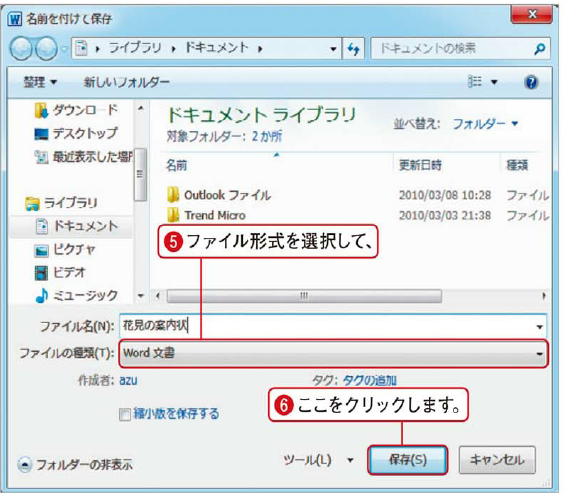
文書名が変わって保存された!文書の保存が完了し、タイトルバーに指定したファイル名が表示されます。旧バージョンのファイル形式で保存した場合[Word文書]以外でファイルを保存した場合、ファイルの種類によっては利用できない機能や書式があります。対応不可能な書式は別のものに置き換えられるなどすることを覚えておきましょう。
ファイルの別名保存はBackstageビューから保存済みのファイルに修正を加えた場合、手順1の要領で[保存]ボタンをクリックすると、元のファイルに上書きされた状態で保存されます。修正前のファイルを残したまま別のファイルとして新たに保存するには- [ファイル]タプをクリックし、[名前を付けて保存]をクリックしましょう。[名前を付けて保存]ダイアログボックスが開いて新ファイルとして保存できます。
本使い方はOffice 2010 Pro PlusのうちのExcel 2010に適用し、その他エディションにおいて操作は場合によって差があります。
本サイトはMicrosoft Office 2010 ダウンロード版を提供しており、激安価格限定5800円で、認証の保証付きです。
それ以外、本サイトはMS Office 2010インストール、アクティブ化方法も提供しています。